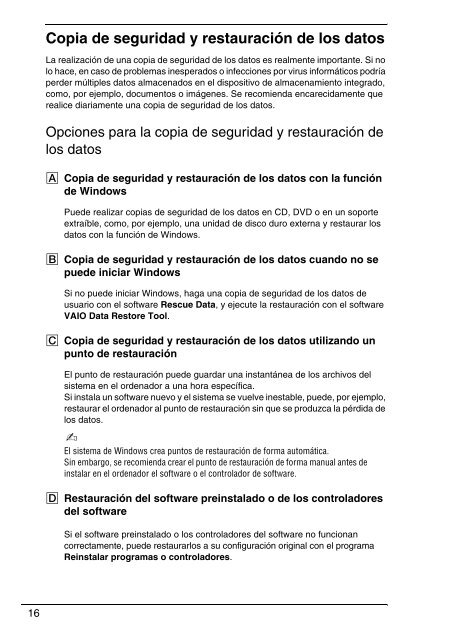Sony VPCCW2C5E - VPCCW2C5E Guide de dépannage Espagnol
Sony VPCCW2C5E - VPCCW2C5E Guide de dépannage Espagnol
Sony VPCCW2C5E - VPCCW2C5E Guide de dépannage Espagnol
You also want an ePaper? Increase the reach of your titles
YUMPU automatically turns print PDFs into web optimized ePapers that Google loves.
Copia <strong>de</strong> seguridad y restauración <strong>de</strong> los datos<br />
La realización <strong>de</strong> una copia <strong>de</strong> seguridad <strong>de</strong> los datos es realmente importante. Si no<br />
lo hace, en caso <strong>de</strong> problemas inesperados o infecciones por virus informáticos podría<br />
per<strong>de</strong>r múltiples datos almacenados en el dispositivo <strong>de</strong> almacenamiento integrado,<br />
como, por ejemplo, documentos o imágenes. Se recomienda encarecidamente que<br />
realice diariamente una copia <strong>de</strong> seguridad <strong>de</strong> los datos.<br />
Opciones para la copia <strong>de</strong> seguridad y restauración <strong>de</strong><br />
los datos<br />
A Copia <strong>de</strong> seguridad y restauración <strong>de</strong> los datos con la función<br />
<strong>de</strong> Windows<br />
Pue<strong>de</strong> realizar copias <strong>de</strong> seguridad <strong>de</strong> los datos en CD, DVD o en un soporte<br />
extraíble, como, por ejemplo, una unidad <strong>de</strong> disco duro externa y restaurar los<br />
datos con la función <strong>de</strong> Windows.<br />
B Copia <strong>de</strong> seguridad y restauración <strong>de</strong> los datos cuando no se<br />
pue<strong>de</strong> iniciar Windows<br />
Si no pue<strong>de</strong> iniciar Windows, haga una copia <strong>de</strong> seguridad <strong>de</strong> los datos <strong>de</strong><br />
usuario con el software Rescue Data, y ejecute la restauración con el software<br />
VAIO Data Restore Tool.<br />
C Copia <strong>de</strong> seguridad y restauración <strong>de</strong> los datos utilizando un<br />
punto <strong>de</strong> restauración<br />
El punto <strong>de</strong> restauración pue<strong>de</strong> guardar una instantánea <strong>de</strong> los archivos <strong>de</strong>l<br />
sistema en el or<strong>de</strong>nador a una hora específica.<br />
Si instala un software nuevo y el sistema se vuelve inestable, pue<strong>de</strong>, por ejemplo,<br />
restaurar el or<strong>de</strong>nador al punto <strong>de</strong> restauración sin que se produzca la pérdida <strong>de</strong><br />
los datos.<br />
El sistema <strong>de</strong> Windows crea puntos <strong>de</strong> restauración <strong>de</strong> forma automática.<br />
Sin embargo, se recomienda crear el punto <strong>de</strong> restauración <strong>de</strong> forma manual antes <strong>de</strong><br />
instalar en el or<strong>de</strong>nador el software o el controlador <strong>de</strong> software.<br />
D Restauración <strong>de</strong>l software preinstalado o <strong>de</strong> los controladores<br />
<strong>de</strong>l software<br />
Si el software preinstalado o los controladores <strong>de</strong>l software no funcionan<br />
correctamente, pue<strong>de</strong> restaurarlos a su configuración original con el programa<br />
Reinstalar programas o controladores.<br />
16